En af de nyttige funktioner, som mange adgangskodeadministratorer tilbyder, er at gemme legitimationsoplysninger til konti, når du logger ind. Generelt er denne funktion pålidelig, hvis du bruger din adgangskodeadministrators browserudvidelse, selvom ikke alle tilbyder en. Denne funktion vil ofte spare dig for manuelt at tilføje kontooplysningerne i din adgangskodeadministrator, hvilket sparer dig for tid og kræfter til at gøre det manuelt.
Nogle gange kan du have et problem, hvor du skal indtaste et sæt kontooplysninger i din boks manuelt. Hvis du bruger Bitwarden, er der et par måder, du kan gøre dette på. Der er to nemme måder, du kan gøre dette i browserudvidelsen og en anden, hvis du foretrækker at bruge hjemmesiden i stedet for.
Sådan tilføjer du et sæt legitimationsoplysninger til din boks
Hvis du bruger browserudvidelsen og er på en fane, som du ikke har nogen i øjeblikket legitimationsoplysninger gemt, kan du tilføje et sæt ved at klikke på "Tilføj et login", hvor dine gemte logins normalt ville blive fundet. Hvis denne mulighed ikke er synlig, fordi du har et eller flere gemte sæt legitimationsoplysninger, kan du altid tilføje et nyt sæt ved at klikke på tilføjelsesikonet i øverste højre hjørne af udvidelsespanelet.
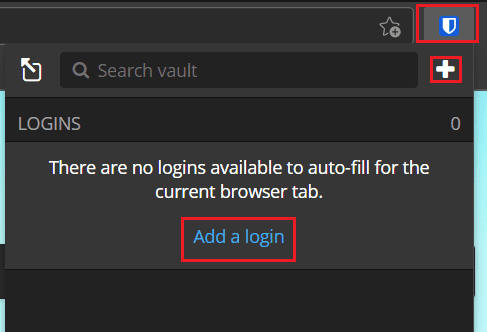
Hvis du foretrækker ikke at bruge browserudvidelsen og bruge webstedet i stedet, kan du klikke på "Tilføj element" øverst til højre på hovedsiden for at tilføje et sæt legitimationsoplysninger til din boks.
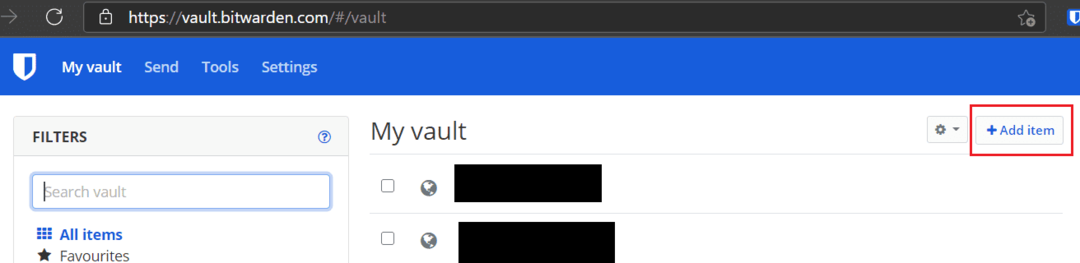
På skærmen "Tilføj element" skal du indtaste de nye legitimationsoplysninger, du vil gemme. Det eneste felt, du skal udfylde, har mærket "Navn"; alt andet er valgfrit. Navnefeltet giver hver post et unikt, menneskeligt læsbart navn for at gøre det synligt tydeligt og nemt at finde på en liste over andre poster. Når du har tilføjet de detaljer, du vil gemme, skal du klikke på "Gem", som er øverst til højre i browserudvidelsespanelet eller nederst til venstre i formularen på Bitwardens websted.
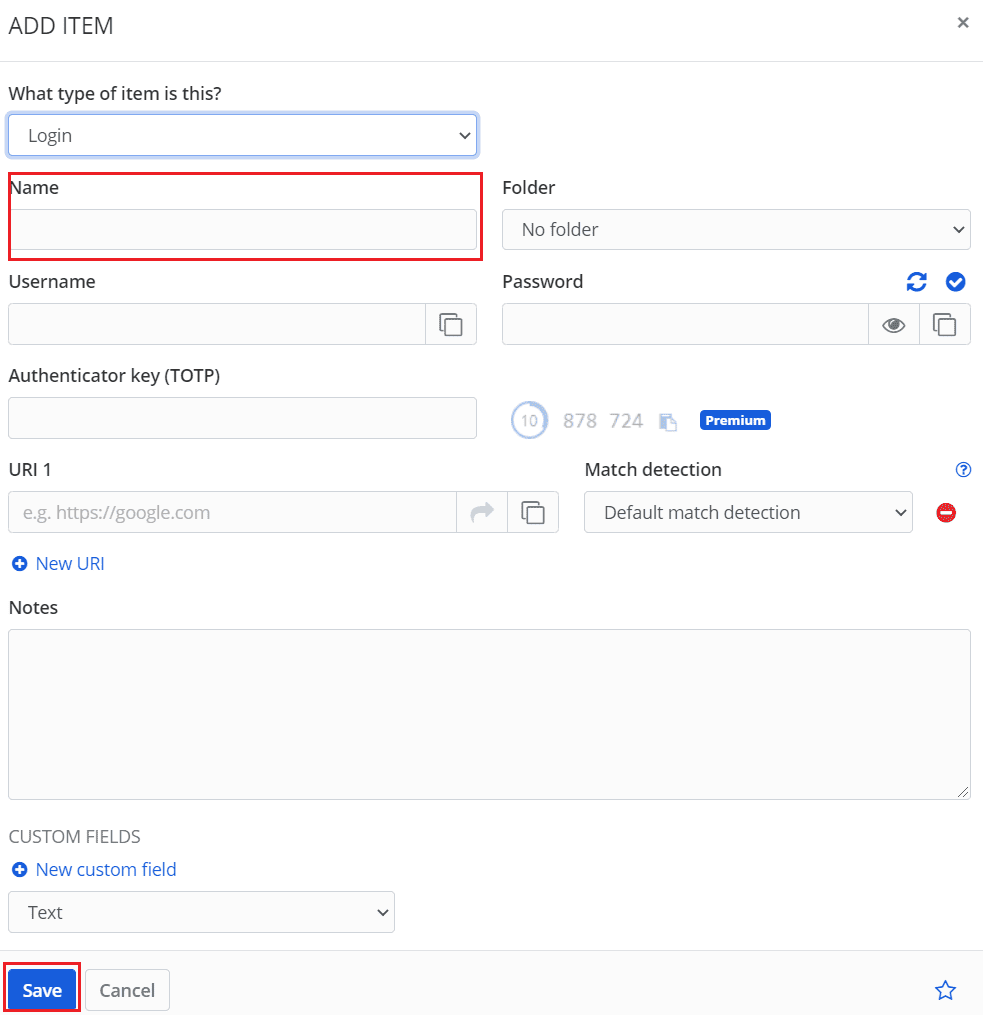
Nogle gange, når du bruger en adgangskodeadministrator, vil du måske tilføje et nyt sæt legitimationsoplysninger manuelt. Ved at følge guidens trin kan du manuelt tilføje en post til din Bitwarden-adgangskodeadministrator.